Studioのリスト機能の使い方|14枚の画像で徹底解説!
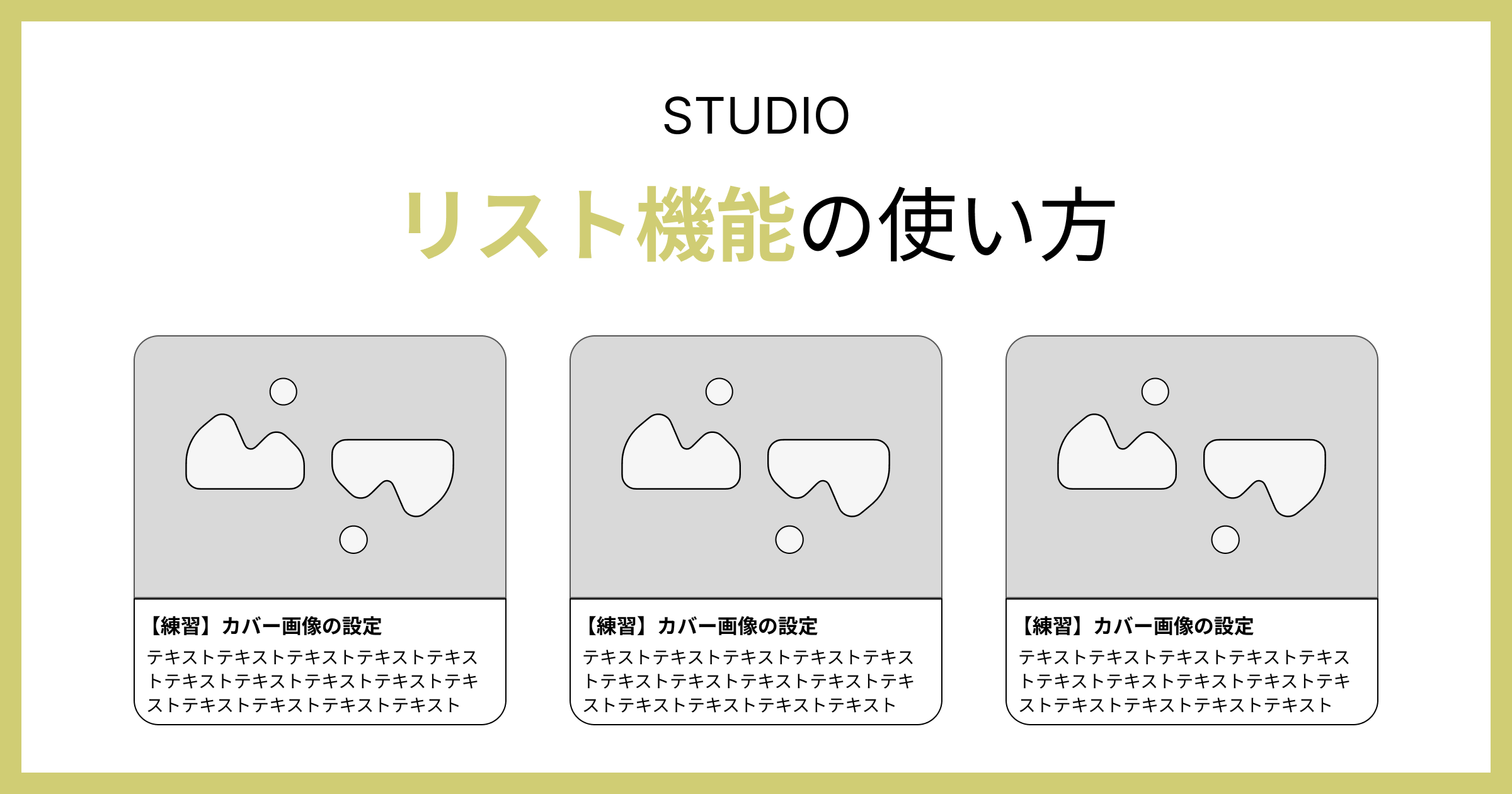
「Studioの〇〇の使い方を知りたい」などご要望がありましたら、
いいねを押した後にメッセージ欄を設けていますので、お気軽にご連絡ください!
Studioでサイト制作するなら、必ず覚えておきたいのが「リスト機能」です。
リスト機能を使いこなせるようになれば、デザインを一括編集できるようになり、サイト制作のスピードが格段に上がります。
今回はStudioのリスト機能の使い方について、詳しく解説していきます。
「Studioの使い方がまだイマイチわかっていない、、、」という方は、以下のマニュアルも参考にしてみてください。

Studioのリスト機能とは
Studioのリスト機能とは、同じレイアウトを繰り返すときに便利な機能です。
例えば、下記のようなパターンです。

上記の例だと、左側にタイトルとテキスト、右側に画像といった合計3つのレイアウトです。
レイアウトを維持して、何個も同じブロックを作りたい時にリスト機能は大活躍します。
- レイアウトを一括で編集できる
- デザイン崩れを防げる
- 制作スピードが早くなる
Studioでサイト制作するなら、必ず覚えておきたい機能といえます。
リスト機能とコンポーネント機能の違いとは
リスト機能とよく似ているのが「コンポーネント機能」です。
使い分けの判断軸は、完全に同じものを使い回すのか・使い回さないのかです。
リスト機能はレイアウトが同じだけどテキストや画像が違う場合に使用され、コンポーネント機能はヘッダーやフッターなど完全に同じものを使う時に使用されます。
ヘッダーやフッター、ナビゲーションメニューなどページ全体の共通要素を作りたい方は、ぜひコンポーネント機能について学んでみてください。
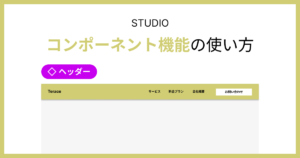
Studioのリスト機能の設定方法
リスト化したいブロック(使い回したいブロック)を作ります。
 Kaji
Kaji今回は左に文章、右に画像が用意されたブロックをリスト化していきます。
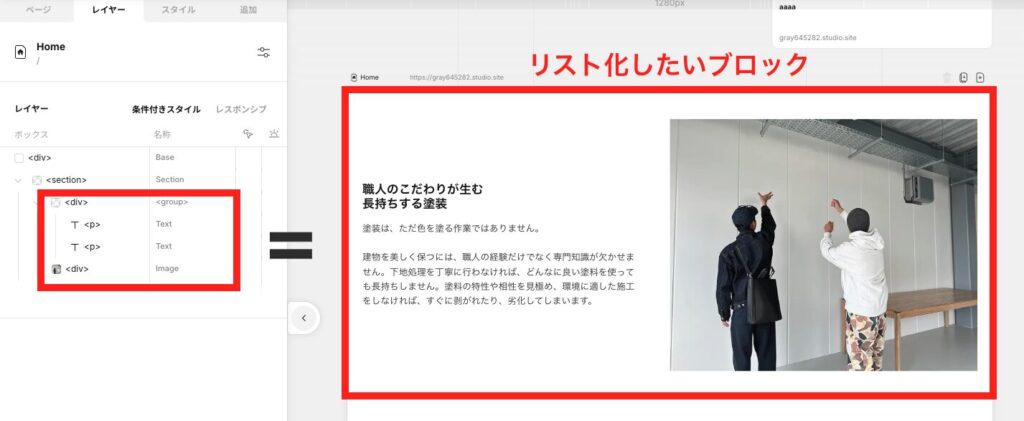
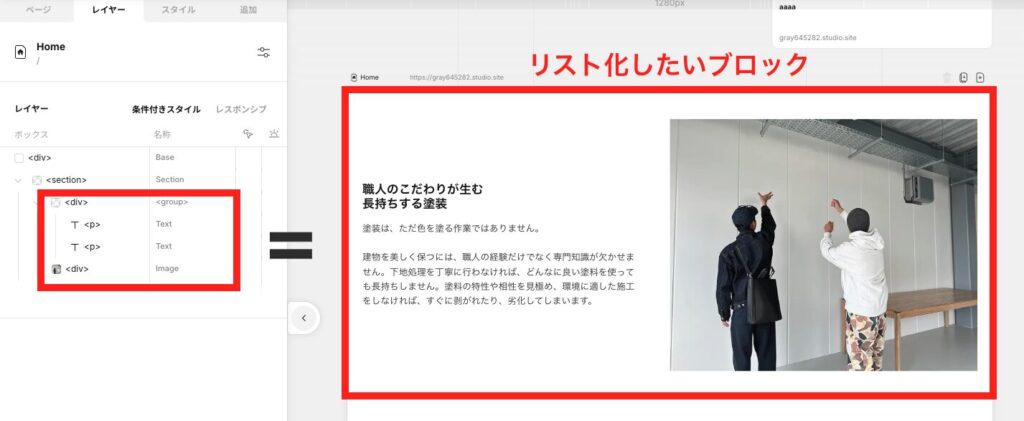
一つのブロックとしてまとめるため、グループ化します。
すべての要素を選択した状態で、右クリックして、「グループ化」をクリックします。
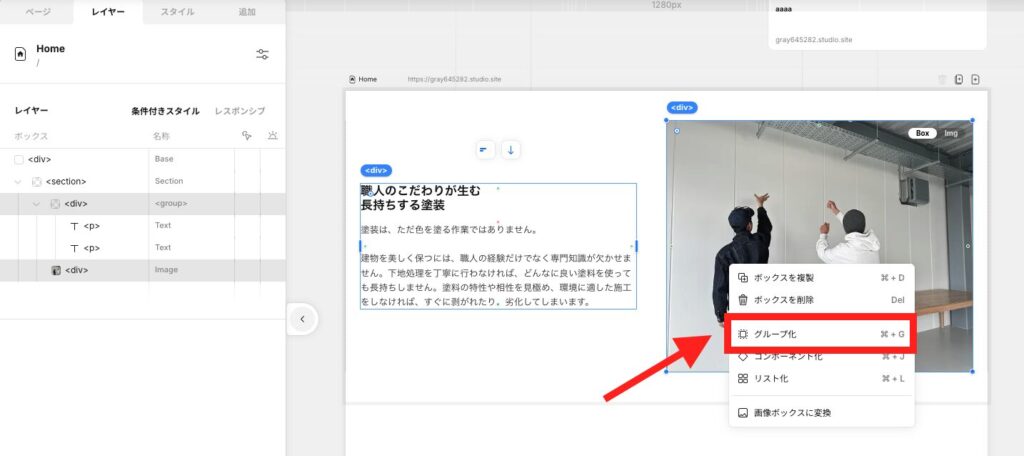
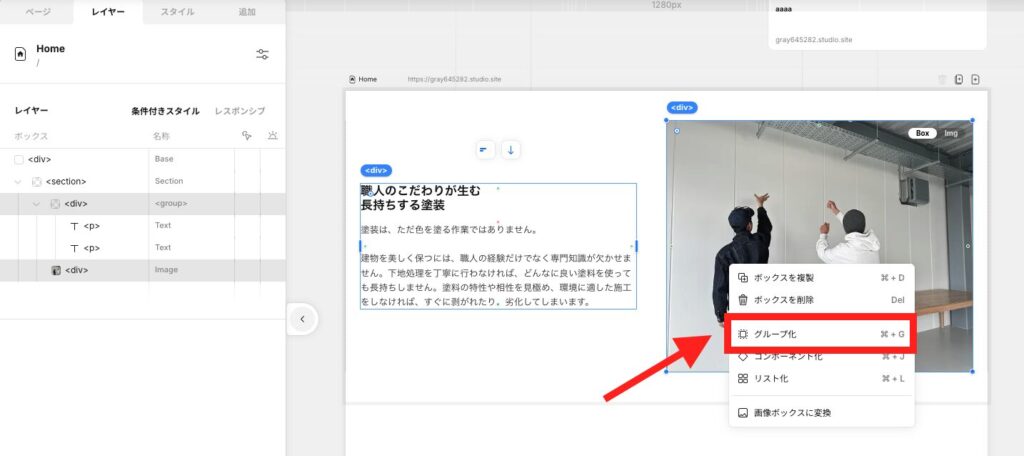
グループ化できたら、グループを右クリックして、「リスト化」をクリックします。
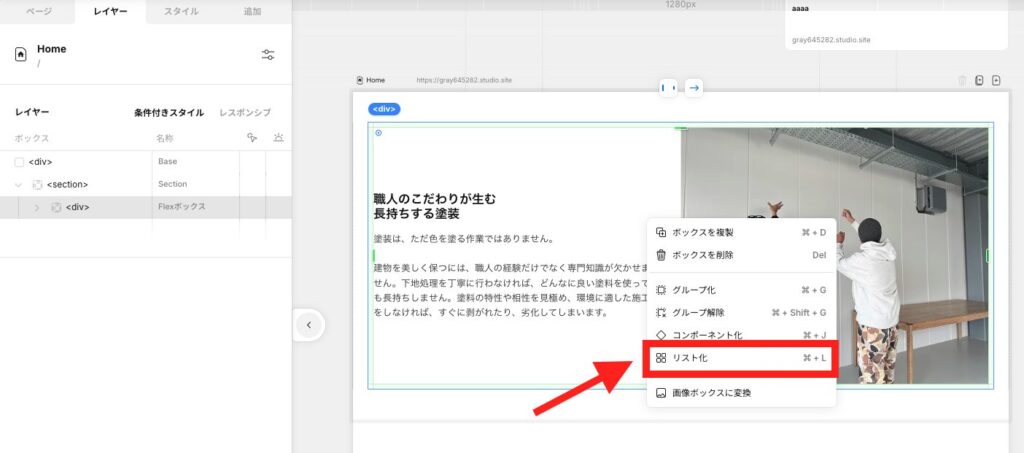
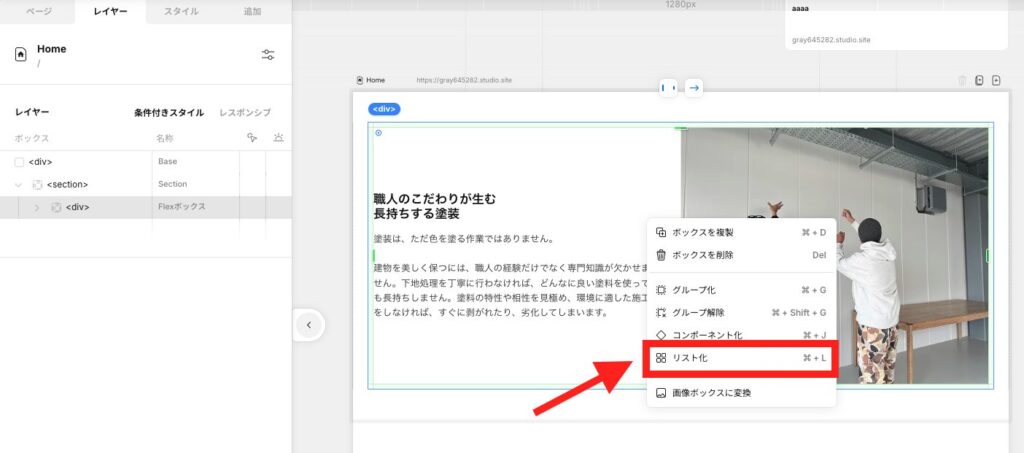
下記のように、同じブロックが追加され、また左メニュー欄では下記のようなリストが出てきたはずです。
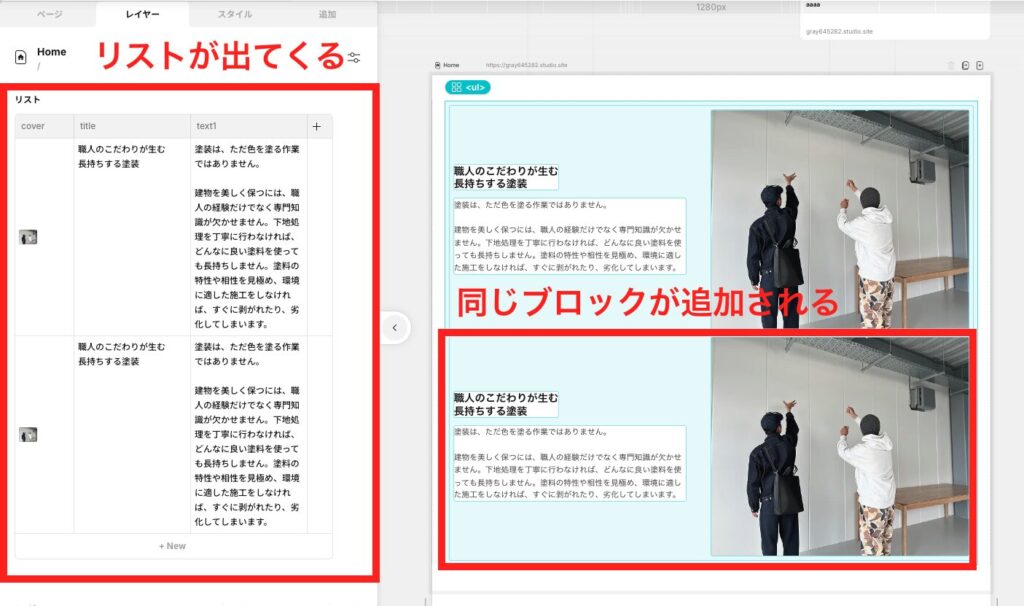
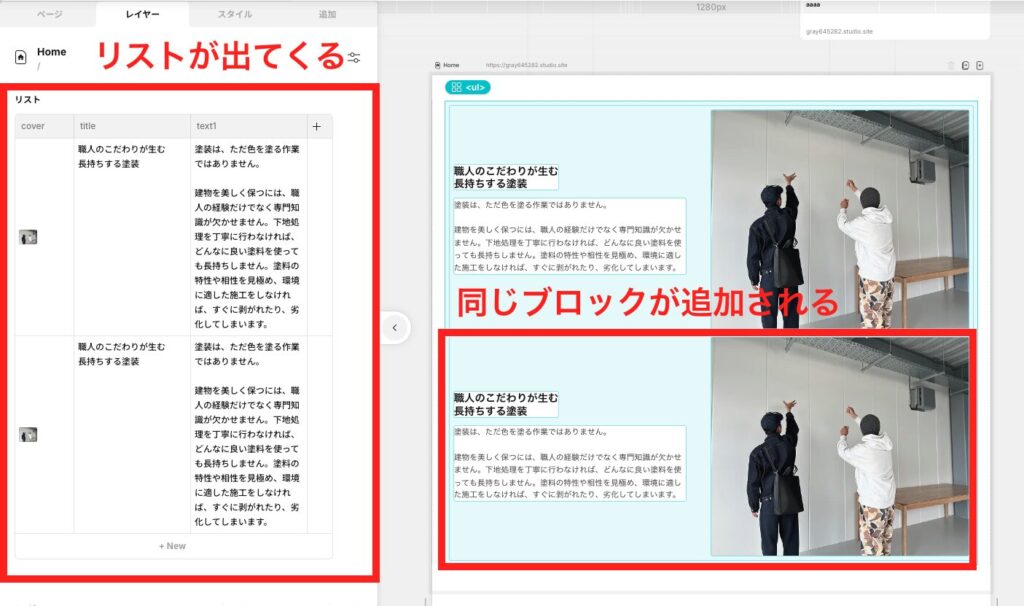



正常に表示されていれば、リスト化できています!
左メニューのリスト欄から、写真・タイトル・テキストの部分を編集すれば、同じスタイルで変更内容が反映されます。
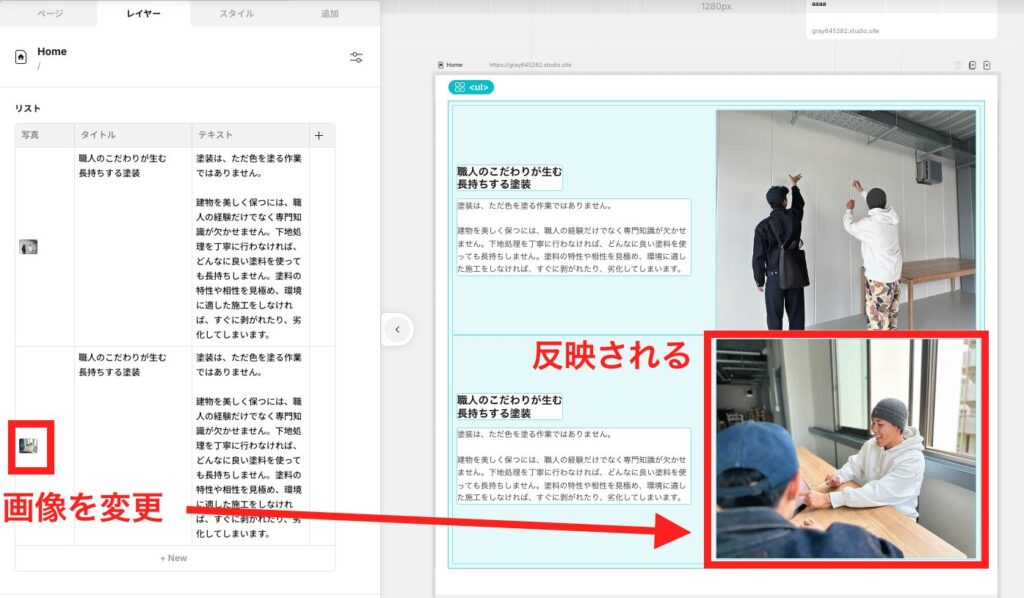
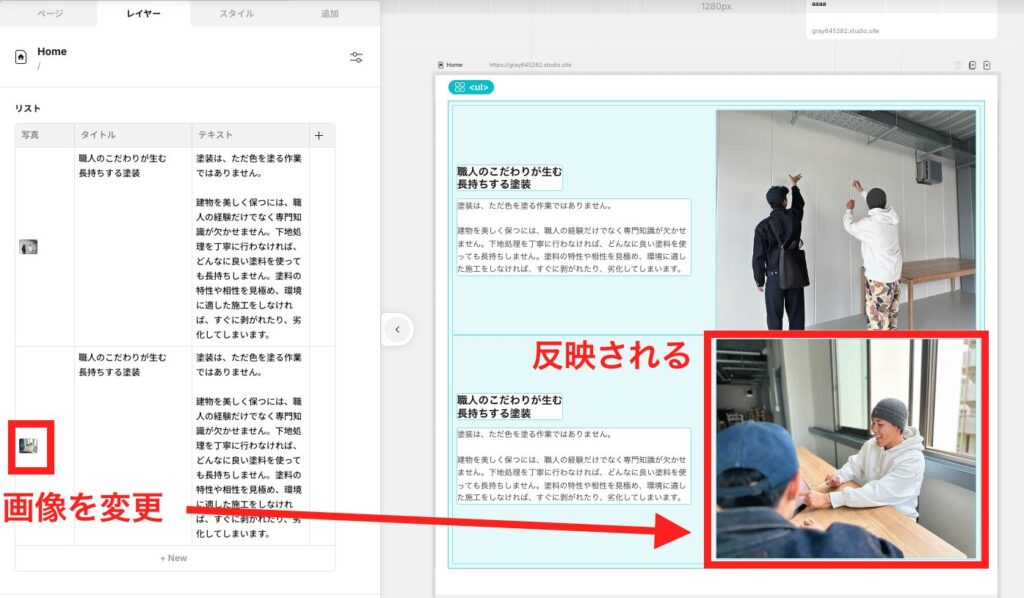
アイテム数を増やしたい時は、リスト欄の「+New」をクリックします。
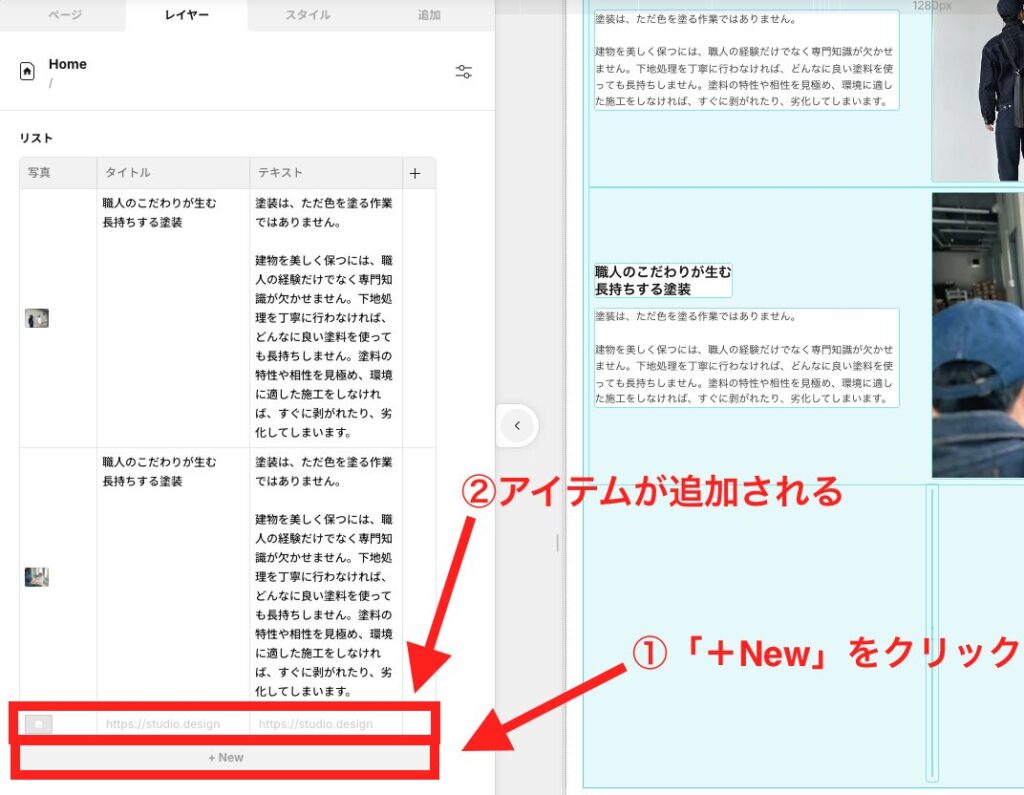
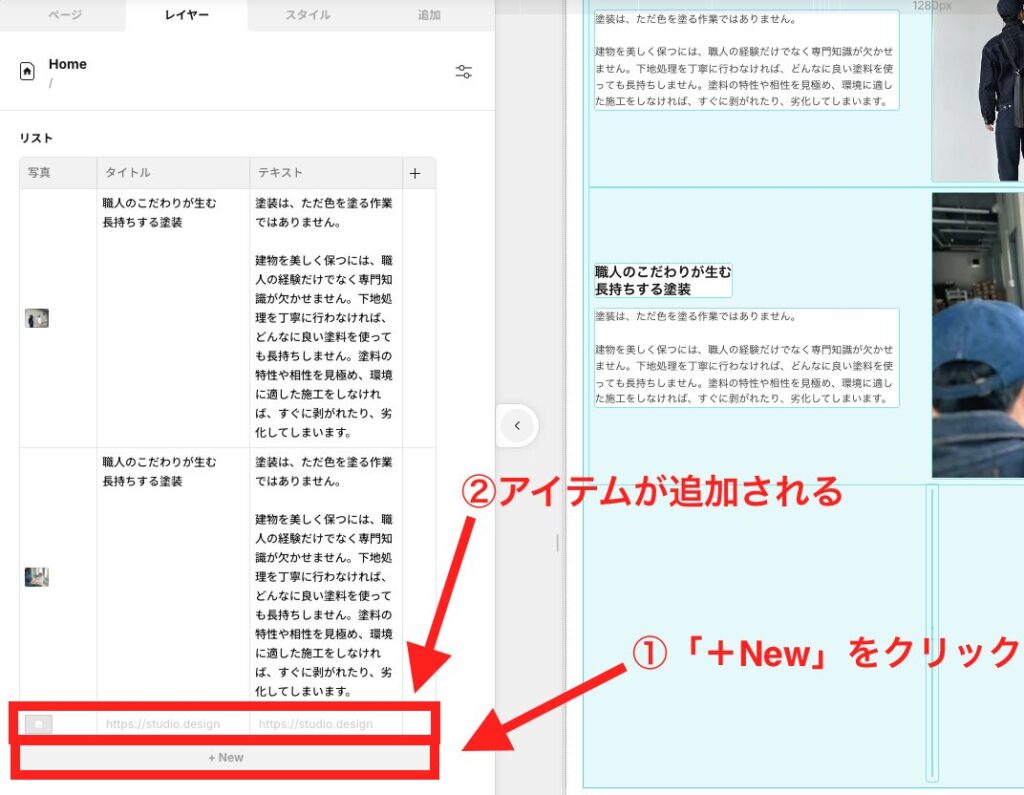
Studioのリスト機能の編集方法
これまでStudioのリスト化の手順について、詳しく解説してきました。
次に、リスト化されたアイテムを編集する方法について解説します。
リスト化されたアイテムを一部削除する方法
リスト化されたアイテムとは、下記のことを指します。
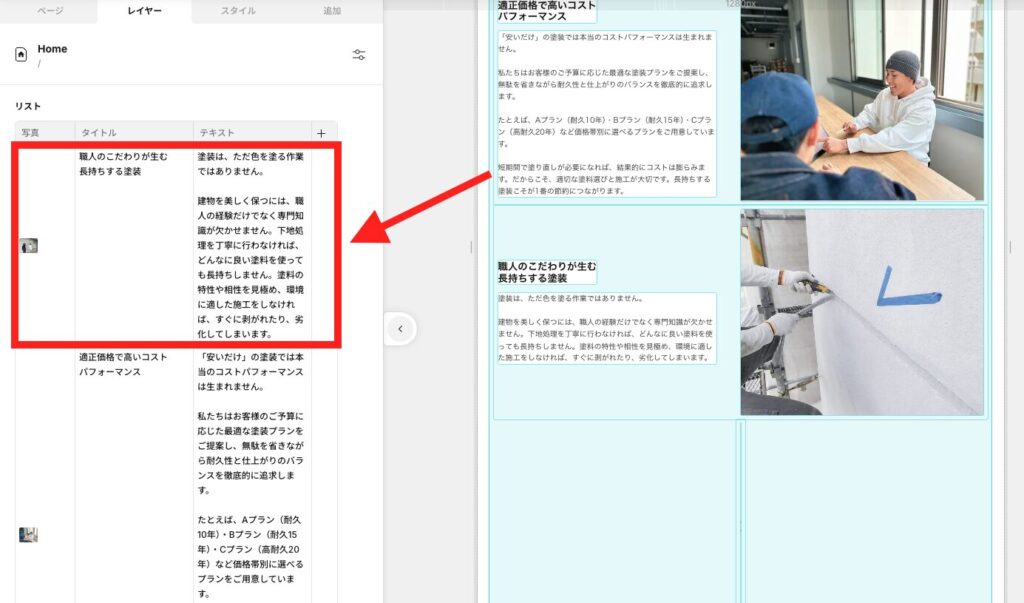
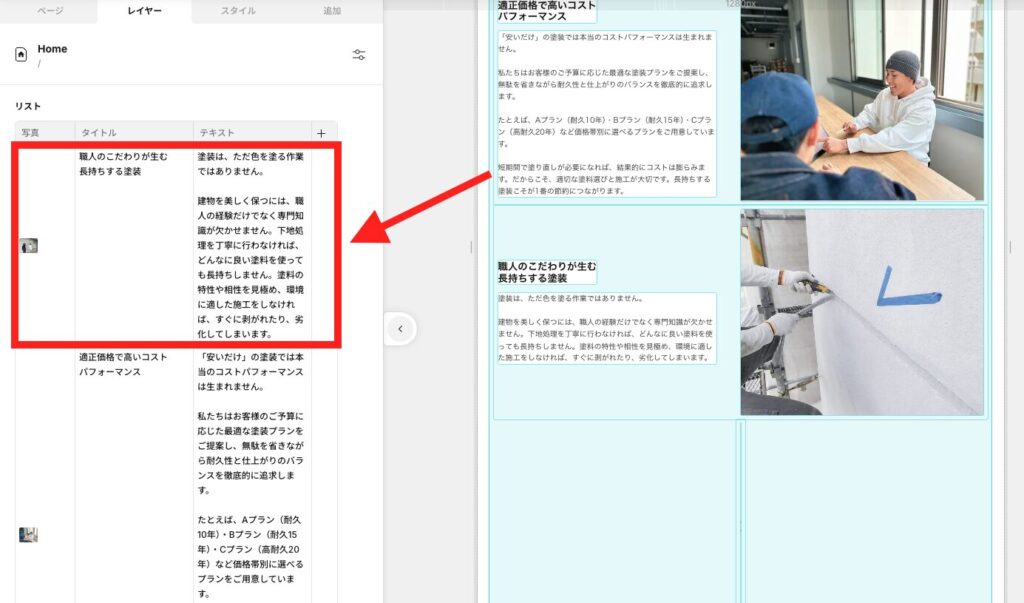
例えば、アイテムを増やしすぎたので削除したいという場合の対処法を説明します。
◼︎リスト化されたアイテムを削除する方法
左メニューのリスト欄の1番右にある「ゴミ箱」のマークをクリックするだけです。
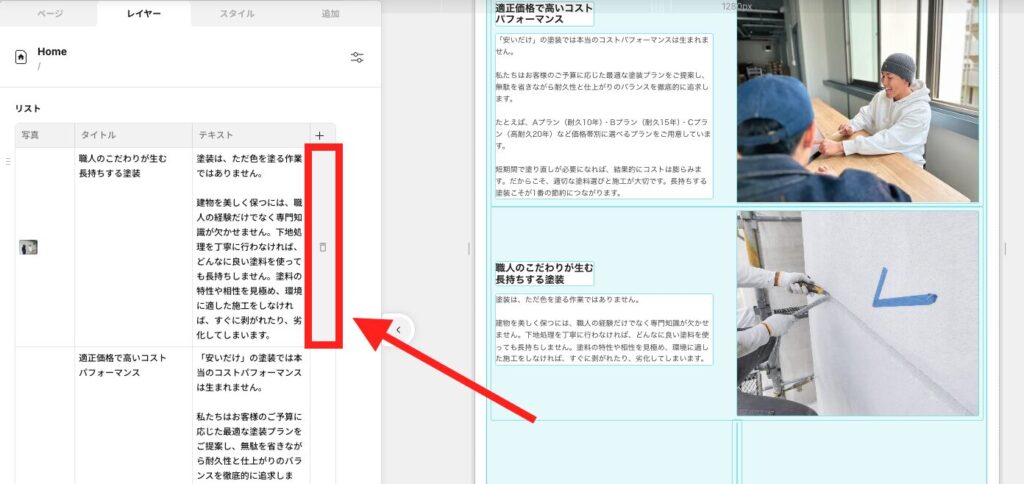
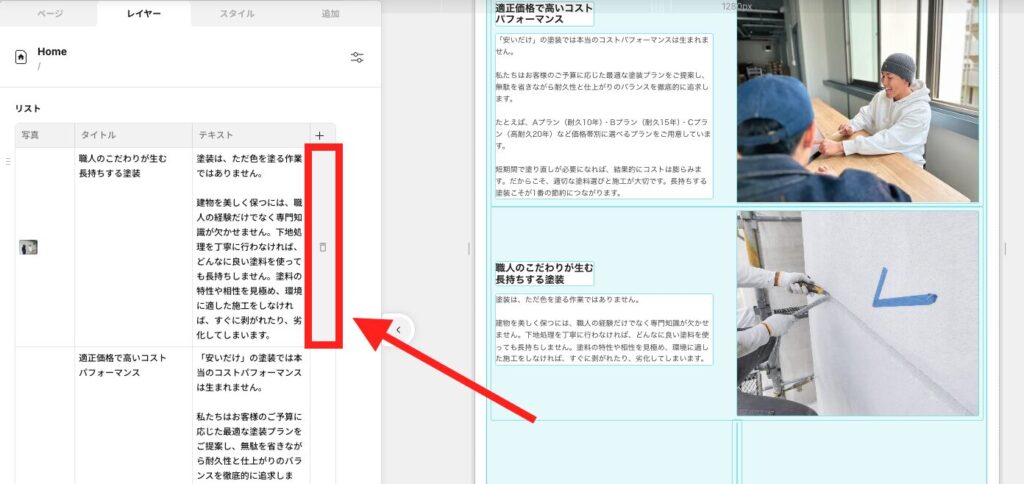
リスト化されたアイテムの順序を並び替える方法
次に、リスト化されたアイテムの順序を変更する方法について紹介します。
①リスト欄の順序を変えたいアイテムに、カーソルを持っていきます。すると、三本線のマークが出てきます。
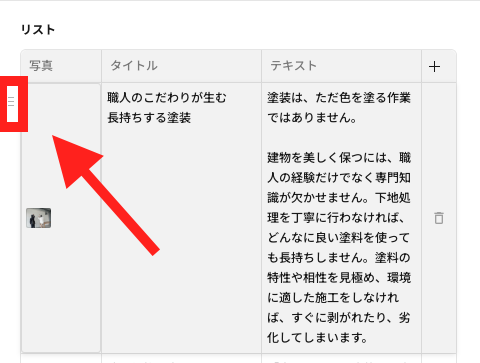
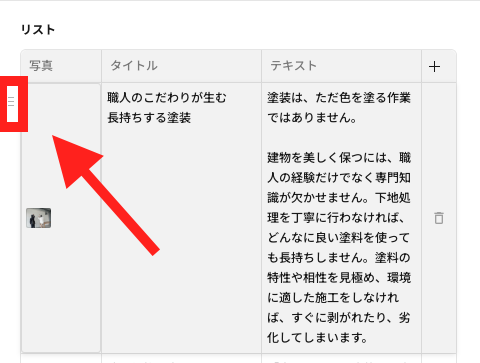
②三本線マークをクリックし続けた状態で、上下に移動させます。
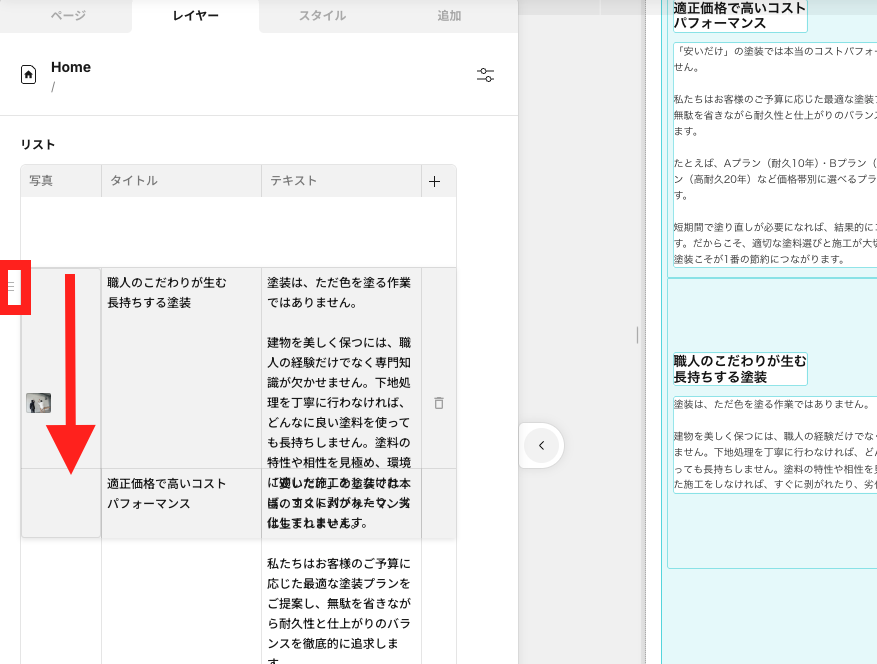
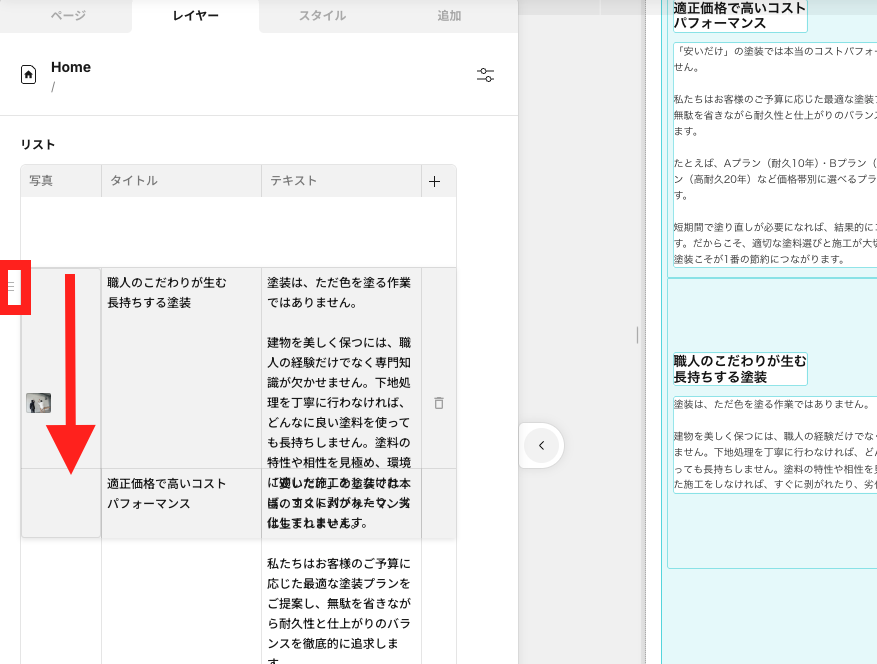
リストにプロパティを追加する手順
すでにあるリストにプロパティを追加する手順について解説します。
メニューの1番右にある「+」ボタンをクリックして、追加したいプロパティを選択します。
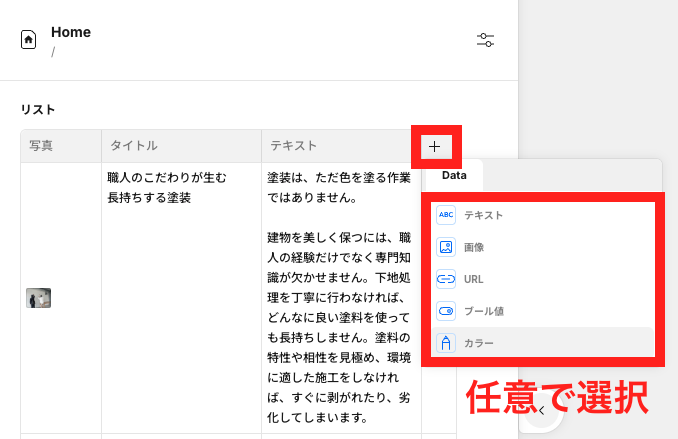
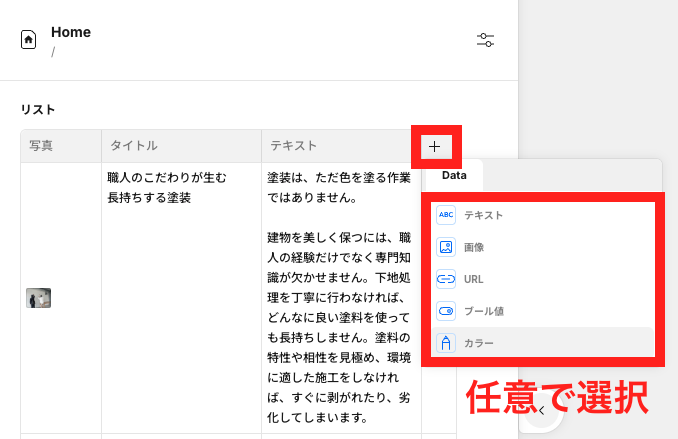



今回はタイトルの文字色を変更したいので、「カラー」を選択します。
プロパティを追加するだけでは、リストに反映されません。
プロパティを紐づけたい対象をダブルクリック、そしてもう一回ダブルクリックすることで、左側にレイヤーパネルが出てきます。
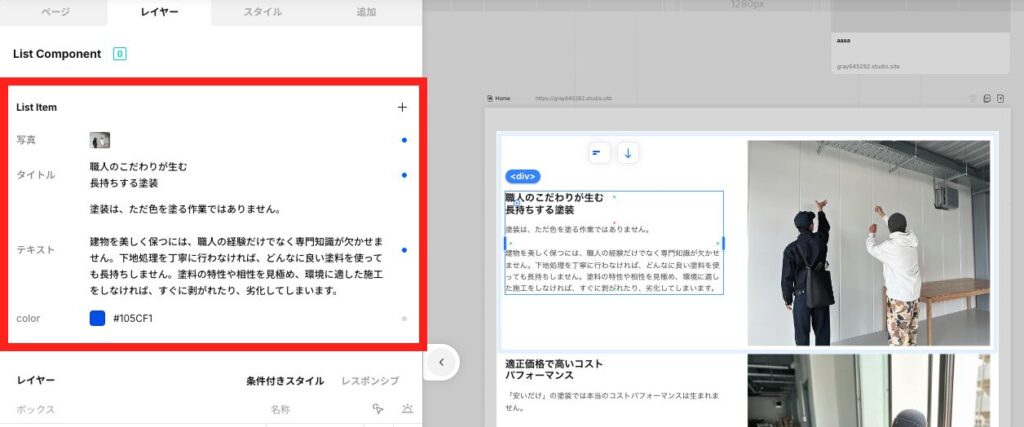
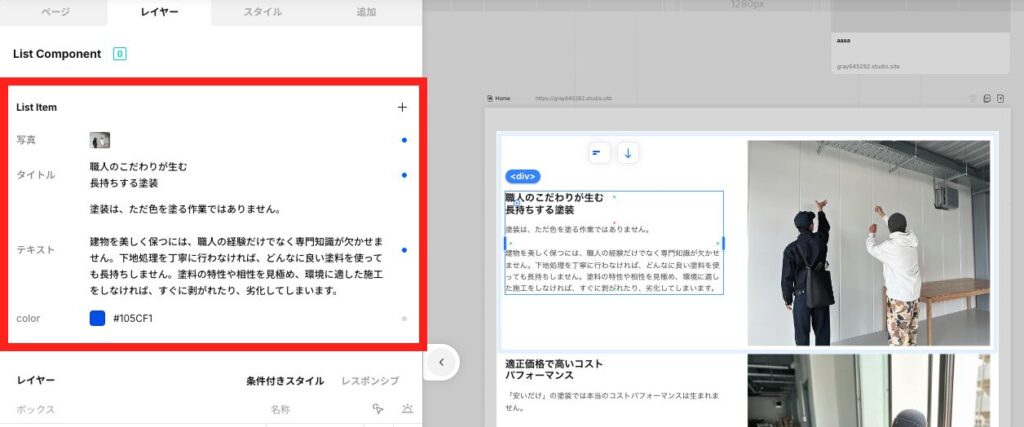
プロパティ横にある正円マークと紐づけたい対象を繋ぐことで、内容が反映されるようになります。
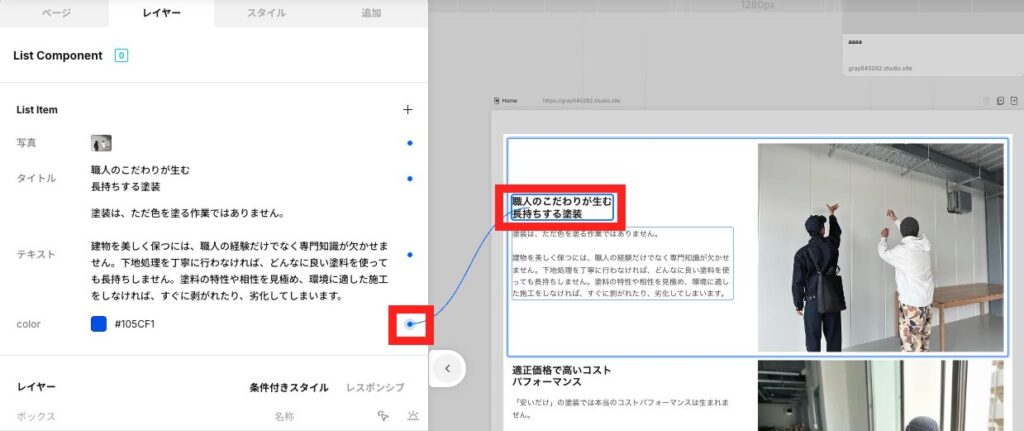
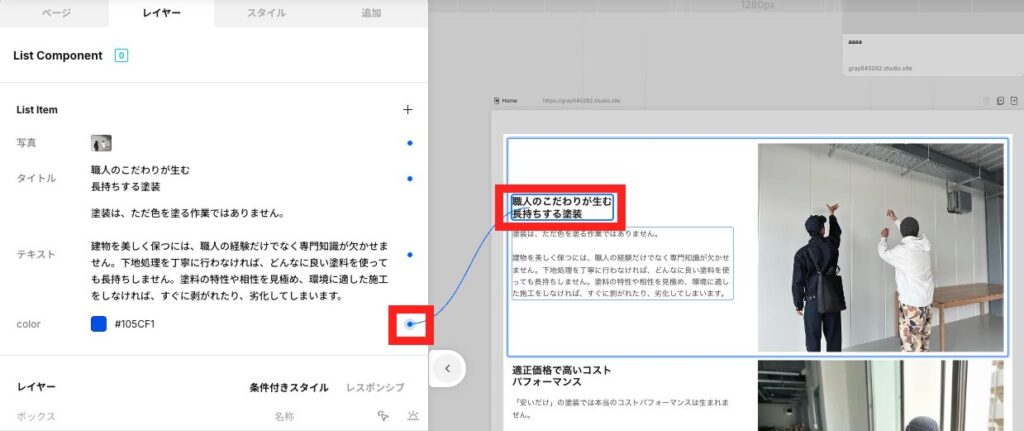
リストアイテムごとにデザインを変更する方法
リストアイテムごとにデザインを変更することも可能です。
例えば、下記のようなケース。リスト化すると同じデザインが繰り返すため、セミナー時間の右横にあるオレンジの横棒が邪魔になっています。
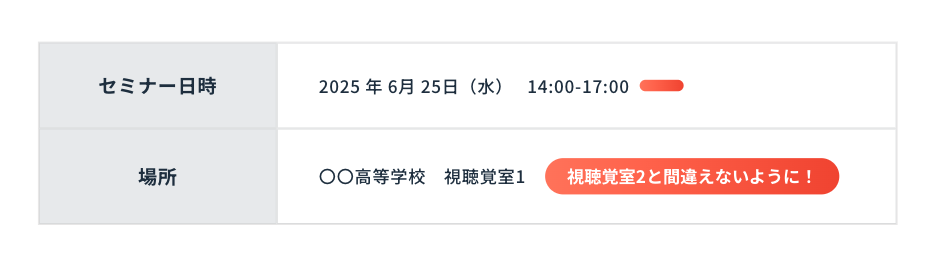
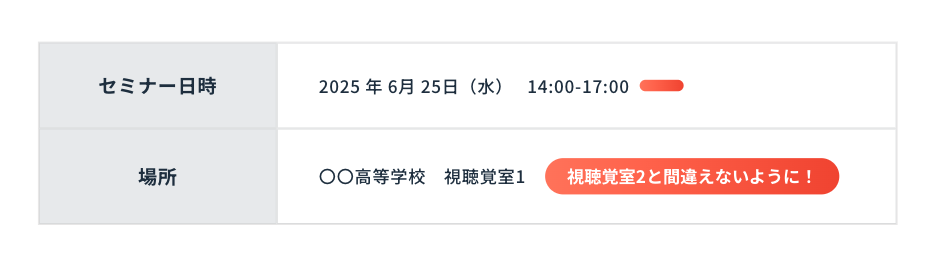
ですが、リストにブール値プロパティを追加すれば、セミナー日時の行だけオレンジの横棒を非表示にすることができます。
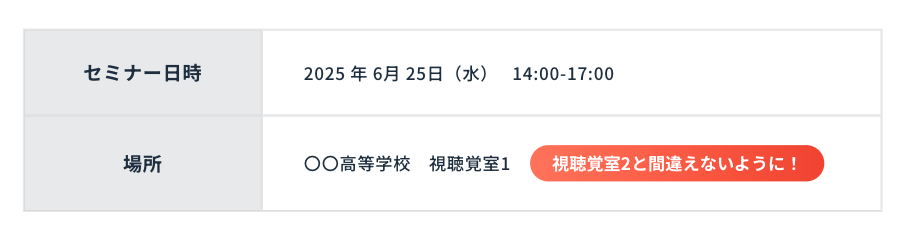
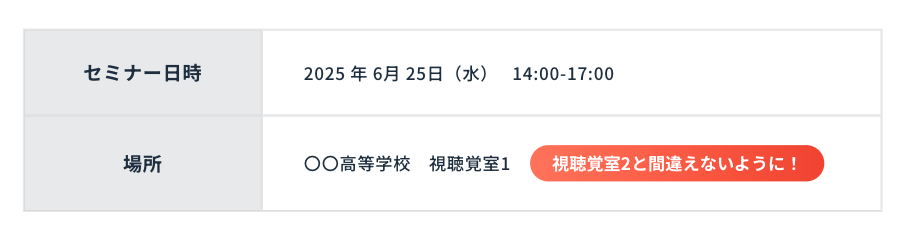
では実際に、ブール値プロパティを使ったデザイン変更方法について解説していきます。
◼︎ブール値プロパティを使ったデザイン変更方法
①リストを選択して、1番右端にある「+」ボタンをクリックして、ブール値をクリックします。
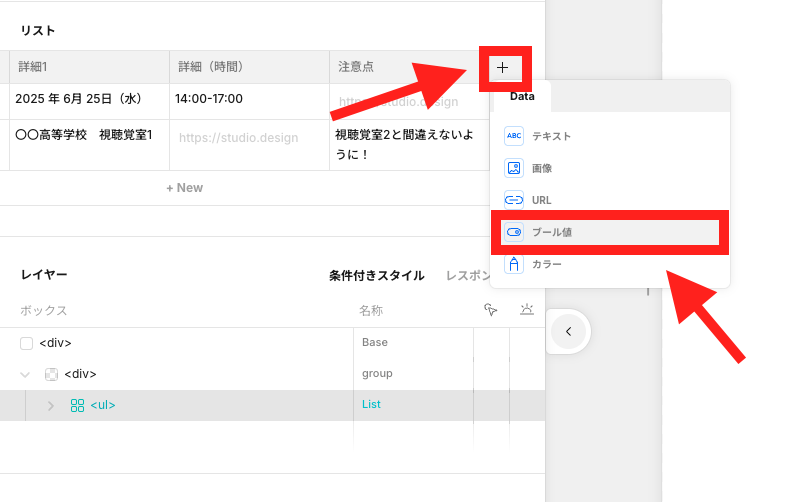
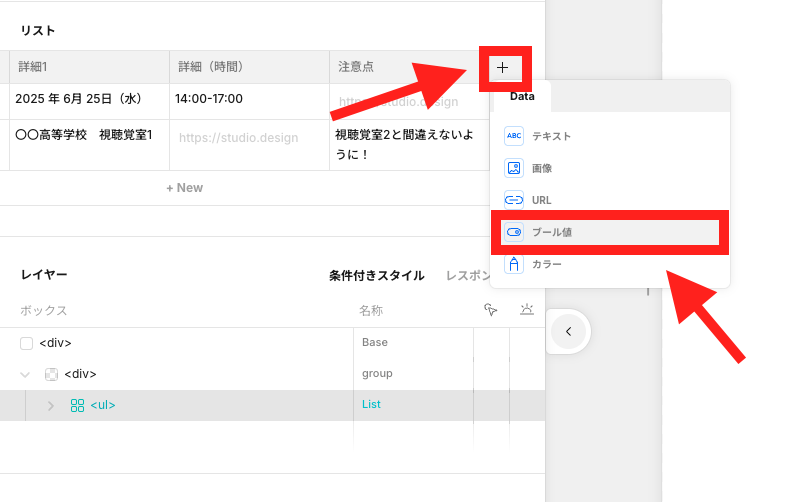
②「boolean」という列が追加されるので、非表示にしたい要素のあるアイテムの行にチェックを入れます。
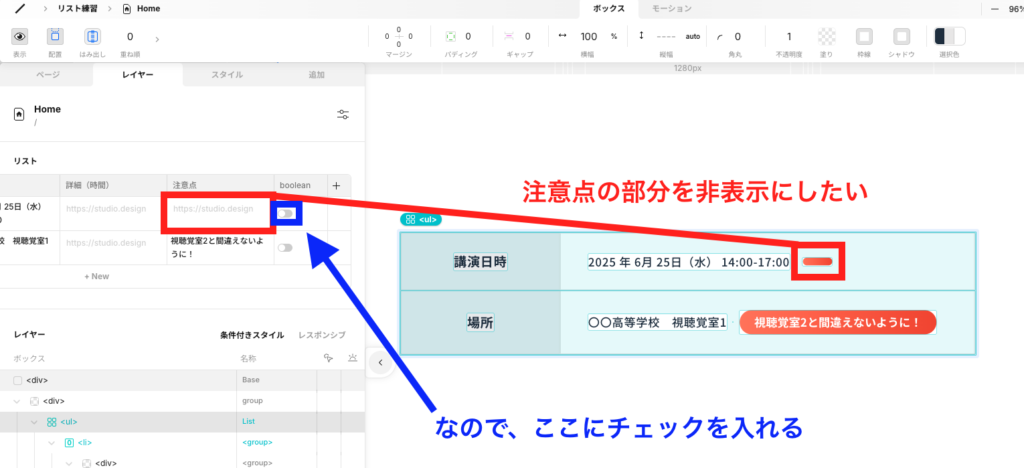
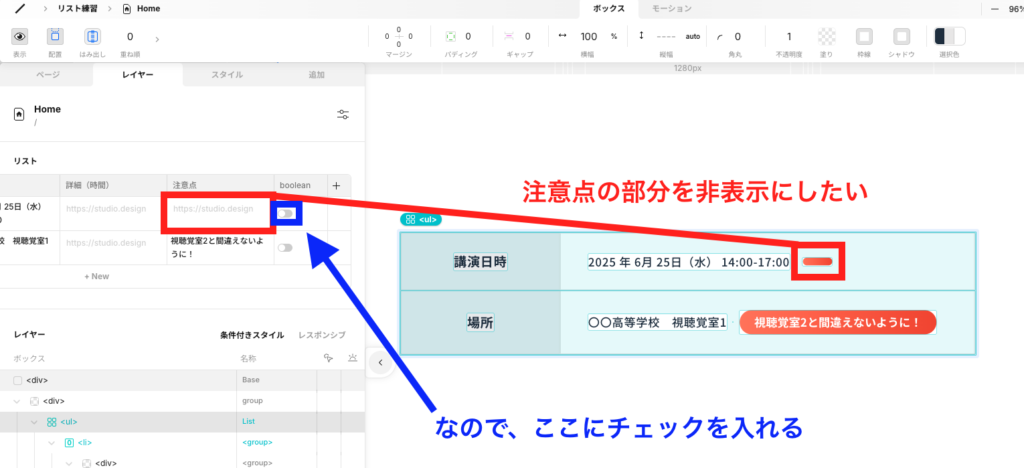
②左のレイヤー上で非表示にしたい要素を選択して、右メニューの表示条件を「boolean」と「is False」に変更します。
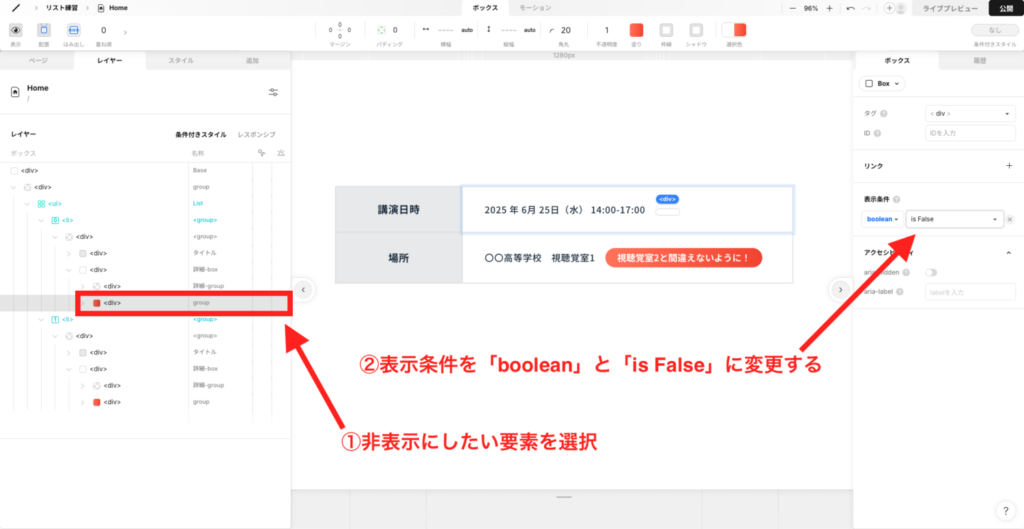
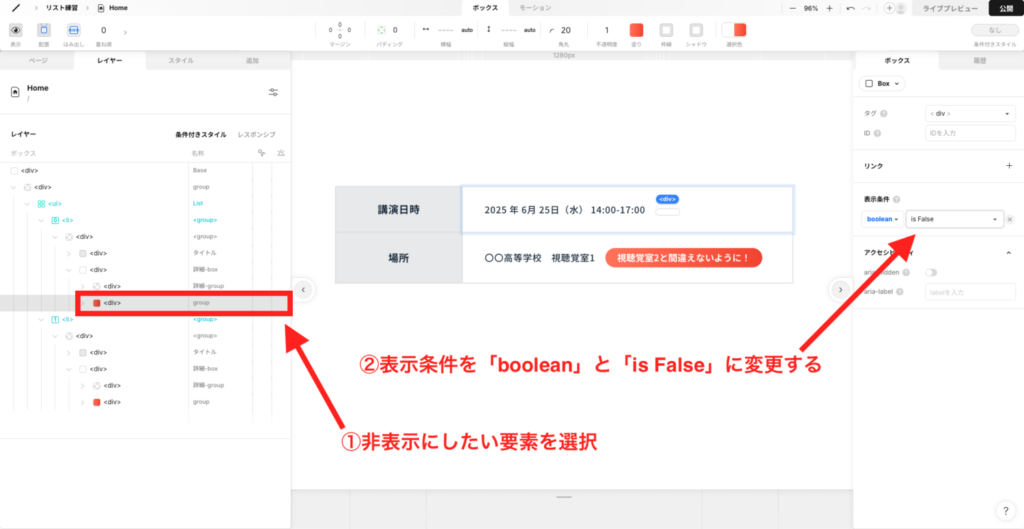
すると、下記のようにオレンジ色の横棒が消えました。
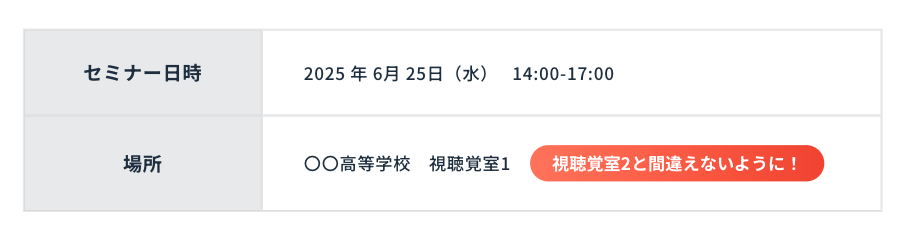
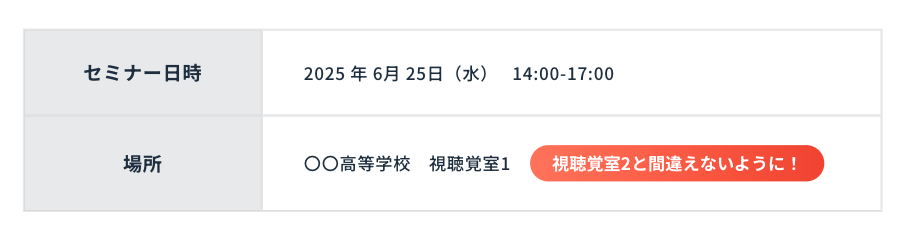
参考:リストアイテムごとにデザインを変える方法 | Studio Help
Studioのリスト機能に関するよくある質問
Studioでのサイト制作は「Terace」にお任せ!
当メディアを運営する私達は、Studioの制作代行サービス「ラク子」を運営しています。



「デザイナー」と「フロントエンジニア」のフリーランス3名で運営しています!
- ポッキリ価格でホームページを制作できる
- 専属デザイナーが完全オリジナルのデザイン作成
- 納品後1ヶ月間は無料の電話サポートあり
- 自社更新できるホームページが作れる
- ホームページ制作期間中は何度でも無料相談できる
- 顔の出ているフリーランス3人が運営
- 維持費0円でホームページを運営できる
料金プランは、以下の通りです。


ポッキリ価格でホームページが作れるサービスであり、個人事業主や中小企業からよく選ばれています。サービス利用者の声を聞きたい方は、ぜひ以下のインタビュー記事をご覧ください。






今だけ、毎月3組まで制作費用が3万円割引になるキャンペーンを行っています。
先着順で締め切るので、気になる方はぜひお早めにお問い合わせください!










※コメントは最大500文字、5回まで送信できます